 Sursa: Nick Sutrich / Android Central
Sursa: Nick Sutrich / Android Central
În timp ce majoritatea oamenilor folosesc mai mult de un tip de dispozitiv pe tot parcursul zilei, o mulțime de oameni își petrec cea mai mare parte a zilei uitându-se la ecranul unui computer. Deși este bine să vă ridicați telefonul și să trimiteți un mesaj sau să navigați pe web, chiar și pe cele mai bune telefoane Android au un ecran relativ mic în comparație cu un monitor PC. Prin urmare, este rezonabil faptul că conectarea telefonului și a computerului împreună ar putea fi un avantaj imens pentru productivitate și simplifică comunicarea și multitaskingul.
Aici intervine aplicația Microsoft Your Phone. Telefonul dvs. vă ajută să conectați telefonul și computerul împreună într-un mod care vă ajută să țineți evidența a ceea ce se întâmplă pe telefonul dvs. smartphone, fără a fi nevoie să îl ridicați în mod constant. Aplicația Microsoft Your Phone vă ajută să conectați computerul la telefonul dvs. Android într-un mod similar cu modul în care Apple leagă macOS de iOS sau cum Google leagă sistemul de operare Chrome cu Android.
Oferte VPN: licență pe viață pentru 16 USD, planuri lunare la 1 USD și mai mult
Vă ajută să citiți și să răspundeți la mesaje text, să vizualizați și să gestionați fotografiile de pe telefon, să gestionați și să interacționați cu notificări, efectuați apeluri telefonice și chiar utilizați aplicații Android pe computerul dvs. cu anumite suportate telefoane. Unele telefoane funcționează mai bine decât altele și Smartphone Samsung proprietarii vor descoperi că primesc o mulțime de funcții exclusive pe care alte telefoane cu Android nu le primesc. Vrei să scapi de gâtul ăla de la a te uita prea mult la telefon? Este timpul să utilizați aplicația Microsoft telefonul dvs.
De unde să obțineți aplicația Microsoft telefonul dvs.
Aplicația Microsoft Your Phone vine preinstalată pe Windows 10 și Windows 11. Pur și simplu deschideți meniul Start și introduceți telefonul, apoi faceți clic pe aplicație când apare în caseta de căutare.
Pentru ca telefonul dvs. să funcționeze corect, va trebui să aveți și aplicația instalată pe smartphone-ul dvs. Android. Această aplicație este 100% gratuită și poate fi găsită pe Google Play Store.
Aplicația Microsoft Your Phone o face nu funcționează bine cu iPhone sau alte dispozitive bazate pe iOS în acest moment. În timp ce vă puteți asocia iPhone-ul cu computerul dvs. prin intermediul aplicației dvs. Telefon, nu este nimic demn de remarcat care poate fi realizat prin aceasta.

Aplicația însoțitoare a telefonului
Prindeți aplicația Microsoft telefonul dvs. pentru telefonul dvs. Android și începeți să primiți mesaje text, notificări și multe altele pe computerul dvs. Windows 10 sau 11.
- Gratuit la Google Play Store
Pregătirea
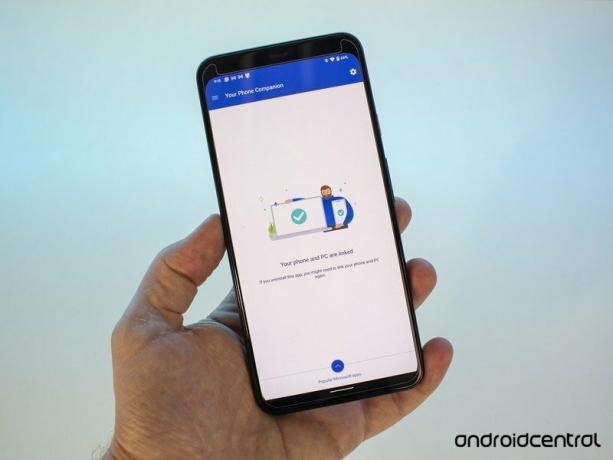 Sursa: Nick Sutrich / Android Central
Sursa: Nick Sutrich / Android Central
Microsoft face o treabă extraordinară prin a vă configura prin intermediul aplicației Telefonul dvs. de pe computer. La deschiderea acesteia pentru prima dată, vi se va solicita să descărcați aplicația însoțitoare pe telefonul dvs. Android. Fiecare aplicație trebuie configurată pentru a vă conecta computerul și telefonul, dar veți dori să începeți mai întâi cu aplicația Android.
La deschiderea pentru prima dată a aplicației însoțitoare a telefonului dvs. pe Android, vi se va cere să acordați permisiunea ca aplicația să vă acceseze mesajele text, contactele și fotografiile. Singura permisiune a aplicației nu nevoia este locația. Cel puțin, va trebui să acordați acces la următoarele permisiuni:
- Contacte
- mesaj
- Fișiere și media
Odată ce le-ați configurat (urmați instrucțiunile din aplicație), puteți continua cu configurarea. Aplicația Your Phone folosește camera telefonului pentru a vă conecta cu ușurință la computer printr-un cod QR. Acest cod QR este generat în timpul configurării aplicației Telefonul dvs. de pe computer și vă va adăuga contul Microsoft la telefonul smartphone pentru a vă gestiona toate datele fără fir.
După asocierea prin cod QR, va trebui să acordați permisiunea ca aplicația Telefonul dvs. să ruleze în fundal pe telefonul dvs. smartphone. Acceptați solicitarea când apare. De asemenea, va trebui să acordați accesul de notificare la aplicație, ceea ce se poate face cu ușurință selectând butonul „Vedeți notificările mele” în timpul configurării aplicației Telefonul dvs. de pe computer. Dacă ați omis din greșeală acest lucru, selectați Notificări din meniul din stânga al aplicației Telefonul dvs. de pe computer și urmați instrucțiunile.
În plus, dacă veți efectua apeluri cu aplicația Telefon prin intermediul computerului dvs., va trebui să configurați conectivitatea Bluetooth între computer și telefonul dvs. smartphone. Aplicația de pe computerul dvs. vă va ghida prin acest proces prima dată când selectați Apeluri din meniul din stânga al aplicației Telefonul dvs. de pe computer. O fereastră pop-up pe telefonul dvs. vă va permite să vă găsiți telefonul mai ușor și să îl împerecheați prin Bluetooth.
Ce poți face cu telefonul tău?
 Sursa: Nick Sutrich / Android Central
Sursa: Nick Sutrich / Android Central
Orice telefon bazat pe Android care rulează Android 7.0 sau o versiune ulterioară va putea utiliza aplicația Telefonul dvs. și ar trebui să poată îndeplini următoarele funcții:
- Primiți și gestionați notificările smartphone-ului pe computer.
- Răspundeți la orice aplicație care acceptă răspunsuri prin notificare.
- Trimiteți și primiți mesaje text SMS și MMS.
- Accesați contactele.
- Efectuați un apel telefonic de pe computer.
- Partajați conținut de pe telefon pe computerul dvs. prin dialogul de partajare standard Android.
- Întrerupeți, redați sau săriți peste orice muzică redată pe telefon.
Este posibil să descoperiți că anumite funcții funcționează mai bine cu unele telefoane Android comparativ cu altele. Pe Pixel 4 XL, de exemplu, am avut probleme cu apelurile telefonice pe computerul meu. Acest lucru este probabil compatibilității de asociere Bluetooth între telefonul meu și computer. Este posibil ca și alte funcții ale aplicației Microsoft Your Phone să fie problematice pe unele PC-uri sau telefoane.
Caracteristici exclusive Samsung
 Sursa: Ara Wagoner / Android Central
Sursa: Ara Wagoner / Android Central
Cu toate acestea, pentru a obține cea mai mare funcționalitate din aplicația Telefonul dvs., veți dori să utilizați un smartphone Samsung. Samsung și Microsoft au avut, din punct de vedere istoric, o relație de lucru foarte bună. Acest lucru a dus la câteva funcții exclusive disponibile numai pe telefoanele Samsung, dintre care cea mai mare parte este posibilitatea de a rula aplicații Android pe computerul dvs. față de telefonul dvs. Samsung. Microsoft și Samsung se referă la acest set îmbunătățit de caracteristici drept Link to Windows.
Deși este adevărat că vei putea utilizați aplicații Android în mod nativ pe Windows 11, versiunea exclusivă Samsung a aplicației dvs. Telefon vă permite să reflectați complet ecranul telefonului pe computer. Utilizatorii de telefoane Samsung vor putea, de asemenea, să tragă fișiere între smartphone și computer, precum și să copieze și să lipească conținut între aceste dispozitive.
Asta înseamnă că o versiune virtuală a telefonului dvs. Samsung poate fi păstrată într-o fereastră mică de pe desktop, ceea ce face mai ușoară utilizarea plăcii ca plăcintă exact așa cum sunteți deja obișnuiți - chiar într-o fereastră de pe computer, în locul unui obiect fizic din mâinile voastre. Microsoft menține o listă de telefoane Samsung acceptate, care, în acest moment al scrierii, include câteva zeci de modele din spectrul pe care Samsung le fabrică.
Gestionarea notificărilor pe telefonul dvs.
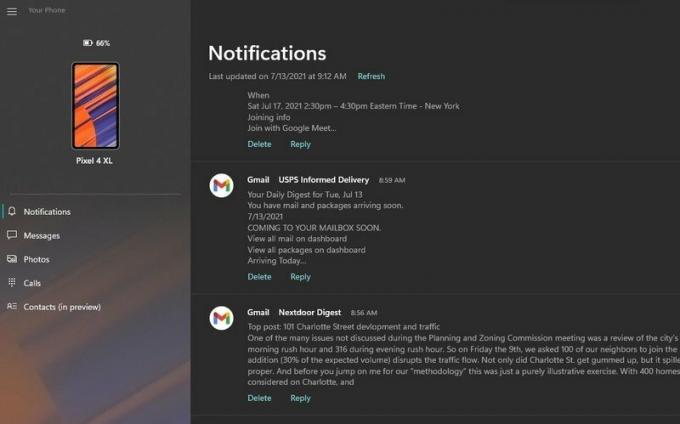 Sursa: Android Central
Sursa: Android Central
După ce vă conectați telefonul, nu există nicio îndoială că veți fi rapid inundați cu o mulțime de notificări pe care nu sunteți obișnuiți să le primiți pe computer. De multe ori, acestea ar putea fi chiar notificări duplicate pe care PC-ul dvs. le livrează deja, cum ar fi un e-mail nou care vine în contul dvs. Gmail. Din fericire, Microsoft vă permite să dezactivați complet notificările din orice aplicație instalată pe telefonul dvs. și poate fi realizată în unul din cele două moduri.
Cel mai simplu mod de a dezactiva notificările este prin selectarea trei puncte apăsați butonul de fiecare dată când apare o notificare de deranjament, apoi selectați opțiunea pentru a dezactiva notificările pentru acea aplicație. Aceasta va muta toate notificări pentru aplicația respectivă în viitor, împiedicându-vă să vă smulgeți părul.
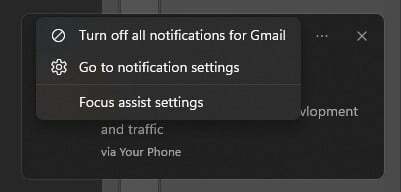 Sursa: Android Central
Sursa: Android Central
A doua modalitate este de a determina mai detaliat ce aplicații au voie să afișeze notificări din lista de aplicații din aplicația Telefon. Deoarece telefonul dvs. are acces la toate notificările de pe telefonul dvs. smartphone, acesta poate vedea toate aplicațiile pe care le-ați instalat și vă poate ajuta să restrângeți ceea ce doriți efectiv să vedeți pe computerul dvs. Pentru a găsi această listă, selectați Setări în colțul din dreapta jos al aplicației Telefon. De acolo, selectați Caracteristici, urmată de Alegeți din ce aplicații primesc notificări.
 Sursa: Android Central
Sursa: Android Central

Aspirarea și ștergerea podelelor este o sarcină plictisitoare, murdară. Dar trebuie făcut, dar nu trebuie să o faci singur datorită roboților! La fel ca multe altele, mopurile și aspiratoarele Ultenic T10, dar o face mai bine și cu mai multe opțiuni. În plus, când ați terminat curățarea după dvs., nu va trebui să faceți curățenie după aceasta, datorită stației de bază cu golire automată. Dar poate ține pasul cu o familie de ...
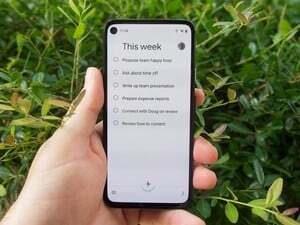
Toată lumea cunoaște și iubește aplicațiile majore de productivitate Google, cum ar fi Gmail, Hărți și Calendar, dar unde este dragostea pentru acei cai de lucru necunoscuți? Recent am cântat laudele Google Keep, dar acum este timpul să ne arătăm aprecierea pentru o altă putere de productivitate - Google Tasks.

Reno 6 Pro nu diferă prea mult de predecesorul său, dar datorită MediaTek Dimensity 1200, oferă performanțe mai bune în jocuri și sarcini de zi cu zi. Dar, cu telefonul vândut la o valoare semnificativă, ar trebui să îl ridicați? Asta suntem aici pentru a afla.

Produsele inteligente nu sunt doar pentru camera de zi și dormitor. Bucătăria este locul perfect pentru a profita din plin de conectivitatea wireless și puteți controla toate aceste dispozitive la îndemână cu vocea dvs.

Nicholas Sutrich
Nick a început cu DOS și NES și folosește acele amintiri plăcute ale dischetelor și cartușelor pentru a-și alimenta opiniile despre tehnologia modernă. Fie că este vorba de VR, gadget-uri inteligente pentru casă sau altceva care sună și dă buză, el scrie despre asta din 2011. Ajungeți-l pe Twitter sau Instagram @Gwanatu
